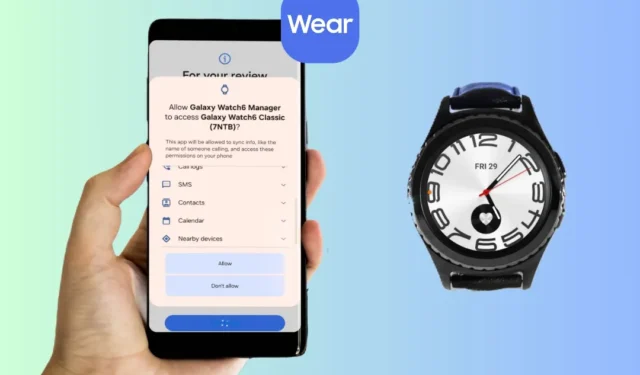
Sie möchten gerade joggen und beschließen, Ihre Gesundheit mit Ihrer Galaxy Watch zu überwachen, stellen dann aber fest, dass keine Verbindung zu Ihrem Samsung Galaxy Phone hergestellt wird. Es ist schade, aber lassen Sie sich davon nicht lange stören. Die Verbindung zwischen der Samsung Galaxy Watch und Ihrem Telefon kann aus vielen Gründen getrennt werden. Hier erfahren Sie, was zu tun ist, wenn die Galaxy Watch keine Verbindung zu Ihrem Samsung Galaxy-Telefon herstellt.
Bevor Sie beginnen
- Starten Sie Ihre Uhr neu – Sie können Ihre Galaxy Watch neu starten, indem Sie beide Tasten gedrückt halten, bis das Samsung-Logo auf dem Bildschirm Ihrer Uhr erscheint.
- Starten Sie Ihr Telefon neu – Ein einfacher Neustart kann ein Lebensretter in Situationen wie dieser.
- Aktualisieren Sie das Telefon– Als nächstes sollten Sie Ihr Telefon aktualisieren auf die neueste Version da dieseSoftwareupdates Fehlerbehebungen für Ihr Telefon enthalten.
- Überprüfen Sie den Akku – Stellen Sie sicher, dass der Akku Ihres Samsung Galaxy-Telefons und Ihrer Galaxy-Uhren mindestens 25 % beträgt, bevor Sie versuchen, eine Verbindung herzustellen, damit keines Ihrer Geräte zwischen dem Kopplungsvorgang ausfällt.
- Aktualisieren Sie die Uhr – Stellen Sie sicher, dass auf der Uhr die neueste Version der Systemsoftware ausgeführt wird. Sie können dies überprüfen, indem Sie zu Einstellungen gehen und dannSoftware-Update aktivieren Ihre Galaxy Watch.
1. Schalten Sie Bluetooth ein
Bluetooth muss aktiviert sein, um Ihr Samsung Galaxy-Telefon mit der Galaxy Watch zu verbinden.
1. Schalten Sie Bluetooth in Ihrem Telefon über Panel.

2. Ebenso können Sie Bluetooth in Ihrer Galaxy Watch auch über das Bedienfeld „Schnelleinstellungen“ aktivieren. Wischen Sie vom Startbildschirm der Uhr nach unten, um auf das Schnelleinstellungsfeld zuzugreifen. Suchen Sie dann das Bluetooth-Symbol indem Sie in der Liste wischen und darauf tippen.

2. Schalten Sie den Energiesparmodus Ihres Telefons und Ihrer Uhr aus
Der Energiesparmodus beschränkt die Funktionen Ihres Telefons und Ihrer Uhr auf einige wenige Tastenvorgänge. Unter anderem wird möglicherweise auch die Verbindung zwischen Ihrer Galaxy-Uhr und dem Galaxy-Telefon deaktiviert. Sie sollten in Erwägung ziehen, den Energiesparmodus zu deaktivieren, um eine reibungslose Verbindung zwischen Ihrem Telefon und Ihrer Uhr herzustellen, oder es erneut versuchen, sobald der Akku zu mindestens 25 % aufgeladen ist.
1. Sie können den Energiesparmodus Ihres Telefons über das Bedienfeld Schnelleinstellungen deaktivieren. Es wird durch ein Batteriesymbol mit einem Blatt darin hervorgehoben.

2. Um den Energiesparmodus auf Ihrer Galaxy Watch zu deaktivieren, wischen Sie nach unten, um auf das Schnelleinstellungsfeld Batteriesymbol.

Wenn Sie Angst vor einem niedrigen Akkustand haben, erfahren Sie hier, wie Sie den Akku Ihres Samsung Galaxy-Handys schonen können.
3. Deaktivieren Sie den Nur-Uhr-Modus
Der Watch Only-Modus ist ein ultimativer Batteriesparmodus, der alle anderen Dienste außer dem Zifferblatt deaktiviert. In diesem Modus sehen Sie die Uhrzeit nur im digitalen Format ohne jegliches Hintergrundbild. Außerdem haben Sie keinen Zugriff auf die Uhren-Apps und Gesundheitsüberwachungsfunktionen. Wenn Sie diesen Modus aktiviert haben, können Sie Ihre Galaxy Watch nicht mit Ihrem Samsung Galaxy-Telefon verbinden.
Um den Nur-Uhr-Modus zu deaktivieren, laden Sie Ihre Galaxy Watch zu mindestens 10 % auf oder halten Sie auch die Home-Taste gedrückt ( Taste mit roten Akzenten um sie herum), bis Sie das Samsung-Logo sehen.
4. Schalten Sie den Flugmodus auf Ihrem Telefon und Ihrer Uhr aus
Der Flugmodus deaktiviert alle Funkdienste, wenn er in Geräten aktiviert ist. Dies gilt sowohl für Ihr Telefon als auch für die Uhr. Die nächste Lösung besteht darin, den Flugmodus auf Ihrer Galaxy Watch und Ihrem Galaxy-Telefon zu deaktivieren.
1. Verwenden Sie das Schnelleinstellungsfeld, um den Flugzeugmodus auf Ihrem Samsung Galaxy-Telefon zu deaktivieren.

2. Ebenso kann es von Ihrer Uhr aus deaktiviert werden, indem Sie auf das Schnelleinstellungsfeld zugreifen und auf das Flugzeugsymbol tippen.Flugzeugsymbol a>

5. Schalten Sie vor dem Koppeln das WLAN auf der Uhr aus
Einige Benutzer berichteten, dass das Ausschalten des WLANs auf der Galaxy Watch vor Beginn des Kopplungsvorgangs zu einer erfolgreichen Kopplung geführt habe. Lass es uns versuchen.
Sie können das WLAN auf Ihrer Galaxy Watch deaktivieren, indem Sie auf dem Startbildschirm nach unten wischen. Tippen Sie dann auf das Wi-Fi-Symbol, um es ein- oder auszuschalten.

6. Melden Sie sich beim Samsung-Konto an
Ihr Samsung-Konto verwaltet Synchronisierungsoptionen, Einstellungen und andere notwendige Daten zwischen allen Ihren mit Samsung verbundenen Geräten. Wenn Sie sich also mit allen Ihren Samsung-Geräten wie Ihrem Galaxy-Telefon, der Galaxy Watch und den Galaxy Buds bei Ihrem Samsung-Konto anmelden, funktionieren diese besser.
Daher sollten Sie erwägen, sich auf Ihrem Galaxy-Telefon bei Ihrem Samsung-Konto anzumelden, damit es am besten mit Ihrer Galaxy Watch funktioniert.
Um sich bei Ihrem Samsung-Konto anzumelden, öffnen Sie Einstellungenauf Ihrem Telefon und tippen Sie auf Samsung-Konto oben. Folgen Sie dann den Anweisungen auf dem Bildschirm.

7. Erlauben Sie Berechtigungen für die Wearable-App
Ihre Galaxy Watch und Ihr Telefon funktionieren am besten mit der neuen Wearable-App. Dies gilt auch für alle Berechtigungen, die die Wearable-App auf Ihrem Telefon benötigt, um die Daten zwischen beiden Geräten zu synchronisieren. Daher wäre es ratsam, die Berechtigungen für die Wearable-App zu prüfen und alle verweigerten Berechtigungen zuzulassen.
1. Um die Berechtigungen für die Wearable-App zu überprüfen, tippen und halten Sie auf das App-Symbol, um auf das schwebende Menü zuzugreifen, und tippen Sie dann auf dasInformationssymbol .

2. Tippen Sie auf Berechtigungen und prüfen Sie dann, ob alle Berechtigungen zulässig sind. Wenn Sie verweigerte Berechtigungen entdecken, tippen Sie darauf und Erlauben die Berechtigung.

8. Leeren Sie den Cache für die Wearable-App
Es ist bekannt, dass das Leeren des Caches Fehler in Apps behebt, was auch vielen anderen Benutzern geholfen hat, die das gleiche Verbindungsproblem zwischen ihrem Galaxy hatten Watch- und Galaxy-Telefone.
1. Um den Cache für die Wearable-App zu leeren, tippen und halten Sie das App-Symbol auf Ihrem Telefon, um auf das schwebende Menü zuzugreifen, und tippen Sie dann auf das Informationssymbol< /span>.

2. Tippen Sie auf Speicher und dann auf Cache leeren. Dies sollte das Problem beheben.

3. Wenn die Galaxy Watch immer noch keine Verbindung zu Ihrem Galaxy-Telefon herstellen kann, können Sie die Daten löschen auch.

9. Daten für den Galaxy Watch Manager löschen
Die Galaxy-Uhren werden von der Galaxy Watch Manager-App zusammen mit der Wearable-App verwaltet. Wie bei der Wearable-App könnte auch die Manager-App einige Fehler aufweisen, die durch Löschen der Daten behoben werden können.
1. Um die Daten für den Galaxy Watch Manager zu löschen, öffnen Sie Einstellungen und tippen Sie auf < /span> und tippen Sie darauf. In unserem Fall ist es der Galaxy Watch6 Manager.Galaxy Watch Manager. Suchen Sie dann nach dem Apps

2. Scrollen Sie nach unten und tippen Sie auf Speicher. Tippen Sie dann unten links auf dem Bildschirm aufDaten löschen.

10. Ändern Sie die Batterieoptimierungen für die Wearable-App
Die von Ihrem Telefon durchgeführte Akkuoptimierung legt fest, wie oft es die im Hintergrund laufenden Apps und Programme schließt. Manchmal sind diese Akkuoptimierungen zu streng und schließen Hintergrund-Apps, die Sie aktiv nutzen. Daher sollten Sie die Akkuoptimierungen für die Wearable-App so ändern, dass sie nicht optimiert werden.
1. Um die Akkuoptimierungen für die Wearable-App zu ändern, öffnen Sie die App-Info für die Tragbare App. Gehen Sie dann zu Batterie.

2. Tippen Sie auf Uneingeschränkt, um die Batterieoptimierungen zu stoppen. Mit dieser Änderung sollte auch die Verbindung zwischen Ihrer Galaxy Watch und Ihrem Galaxy-Telefon aufhören.

11. Leeren Sie den Cache für digitales Wohlbefinden
Digital Wellbeing optimiert andere Apps basierend auf Ihren Nutzungsmustern und kann jede App, die zu lange im Hintergrund läuft, anhalten oder stoppen. Da die Wearable- und Watch Manager-Apps die meiste Zeit im Hintergrund laufen, kann Digital Wellbeing sie schließen, was dazu führt, dass Ihre Uhr von Ihrem Telefon getrennt wird.
Eine mögliche Lösung für dieses Problem besteht darin, den Cache der Digital Wellbeing-App zu leeren.
1. Um den Cache zu leeren, öffnen Sie Einstellungen und suchen Sie nach Digitales Wohlbefinden. Tippen Sie dann auf die Option im Abschnitt „Apps“, um die App-Info zu öffnen.

2. Gehen Sie im Abschnitt „Nutzung“ zu Speicher und tippen Sie auf Cache leeren< /span>.

12. Setzen Sie die Uhr zurück, um fortzufahren
Wenn Sie alle hier aufgeführten Fixes ausprobiert haben und immer noch keine Verbindung zu Ihrer Galaxy Watch herstellen können, sollten Sie darüber nachdenken, Ihre Galaxy Watch zurückzusetzen. Nach dem Zurücksetzen sollten Sie die Uhr problemlos mit Ihrem Galaxy-Telefon verbinden können.
1. Um die Galaxy Watch zurückzusetzen, wischen Sie auf dem Startbildschirm der Uhr nach oben, um EinstellungenAllgemein.

2. Tippen Sie auf Zurücksetzen und dann erneut auf Zurücksetzen< a i=5>. Beachten Sie, dass dadurch alle Ihre Uhrendaten, einschließlich Ihrer Tracking- und Fitnessdaten, gelöscht werden.

Stellen Sie eine Verbindung zur Galaxy Watch her
Wenn alles gut geht, sollten Sie über Ihr Samsung Galaxy-Telefon eine Verbindung zu Ihrer Galaxy Watch herstellen können. Wenn dies jedoch nicht der Fall ist oder einer der Schritte für Sie etwas fortgeschritten ist, sollten Sie sich an den Samsung Store wenden, der Ihnen weiterhelfen wird.


Schreibe einen Kommentar